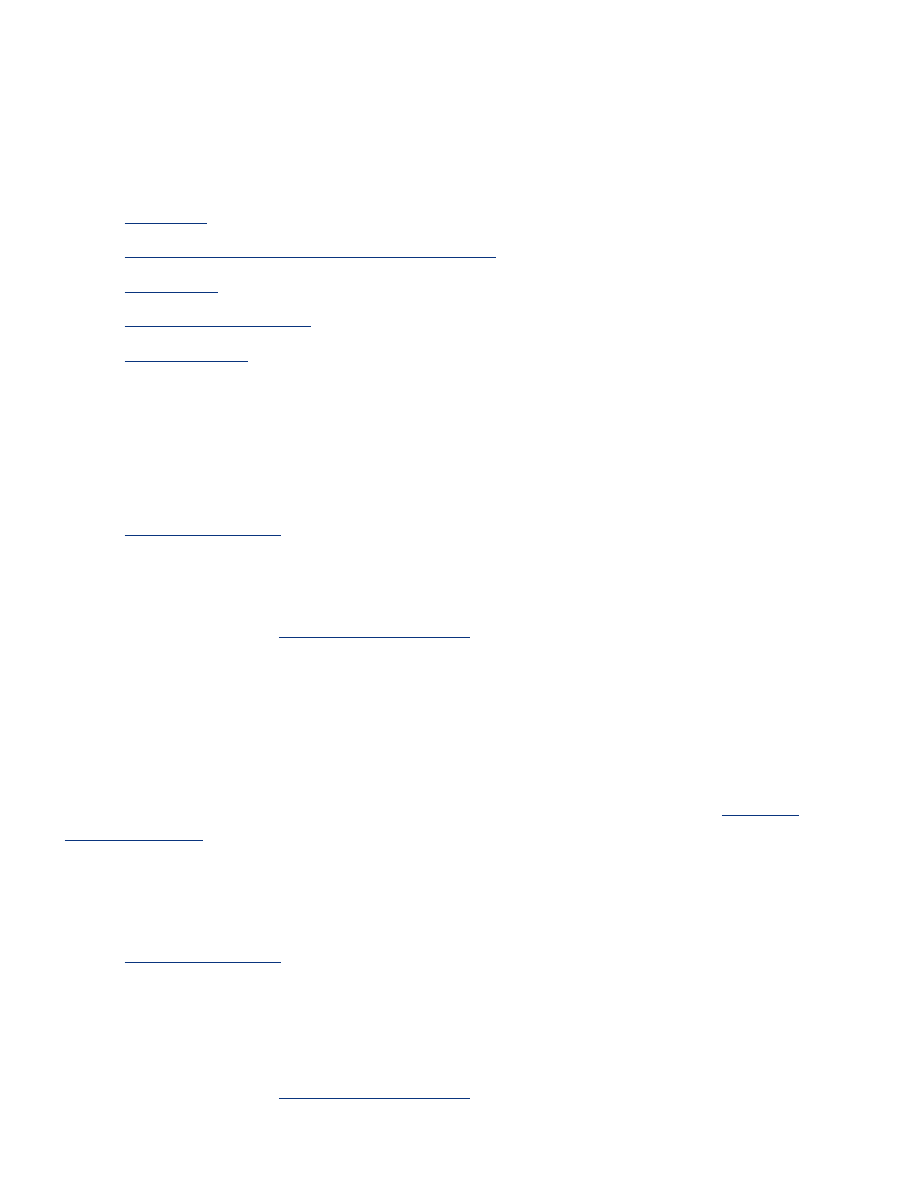
dijital fotoðrafçýlýk teknolojileri
Yazýcý yazýlýmý dijital fotoðraflarý yazdýrmak için bazý teknik özellikler
sunmaktadýr.
●
PhotoREt
●
4800 x 1200 en iyi duruma getirilmiþ dpi
●
Exif Baský
●
Altý renkli yazdýrma
●
Renk alanlarý
PhotoREt yazdýrma
PhotoREt, en yüksek yazdýrma hýzý ile en iyi baský kalitesinin mükemmel bileþimidir.
PhotoREt teknolojisini kullanarak yazdýrma için aþaðýdaki adýmlarý izleyin:
1.
Yazýcý Özellikleri
iletiþim kutusunu açýn.
2.
Kaðýt/Kalite
sekmesini seçin.
3.
Baský Kalitesi
aþaðý açýlýr listesinden
En Ýyi
seçeneðini seçin.
4. Ýstediðiniz diðer
yazdýrma ayarlarýný
seçtikten sonra
Tamam
düðmesini
týklatýn.
4800 x 1200 en iyi duruma getirilmiþ dpi
4800 x 1200 en iyileþtirilmiþ dpi, bu yazýcý için en yüksek kalite çözünürlüktür.
Yazýcý sürücüsünde 4800 x 1200 en iyileþtirilmiþ dpi seçildiðinde, üç renkli yazýcý
kartuþu 4800 x 1200 en iyileþtirilmiþ dpi modunda yazdýrýr. Ayrýca bir
fotoðraf
yazýcý kartuþu
da yüklüyse, baský kalitesi çok daha iyi olur. Yazýcýnýzla birlikte
verilmiyorsa, fotoðraf yazýcý kartuþunu ayrýca satýn alabilirsiniz.
4800 x 1200 en iyi duruma getirilmiþ dpi modunda yazdýrmak için aþaðýdaki
adýmlarý izleyin:
1.
Yazýcý Özellikleri
iletiþim kutusunu açýn.
2.
Kaðýt/Kalite
sekmesini seçin.
3.
Kaðýt Türü
aþaðý açýlýr listesinden uygun fotoðraf kaðýdý türünü seçin.
4.
Baský Kalitesi
aþaðý açýlýr listesinden
En Fazla dpi
seçeneðini seçin.
5. Ýstediðiniz diðer
yazdýrma ayarlarýný
seçtikten sonra
Tamam
düðmesini
týklatýn.
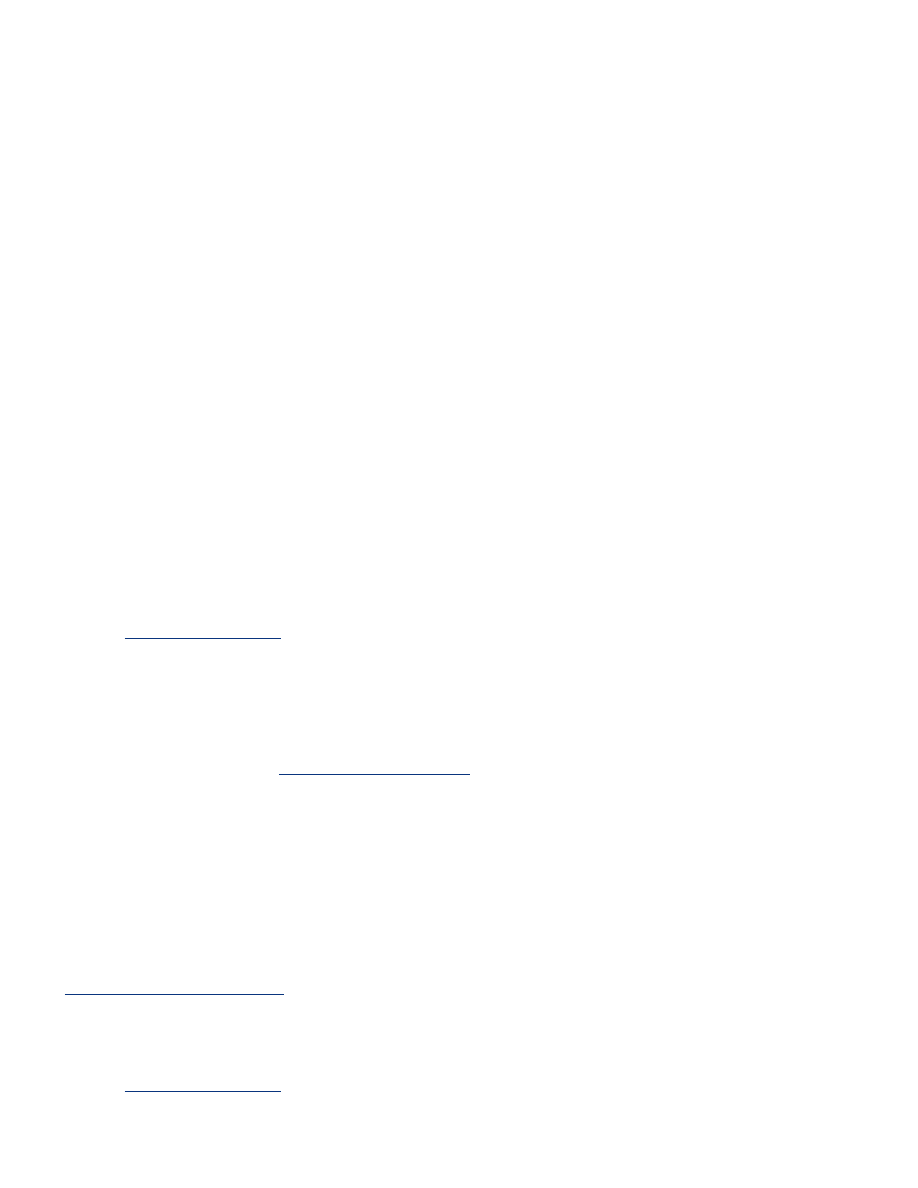
Exif Baský-geliþtirilmiþ fotoðraf yazdýrma
Exif Baský (Exchangeable Image File Format 2.2), dijital fotoðrafý kolaylaþtýran ve
yazdýrýlan fotoðraflarýn kalitesini geliþtiren bir uluslararasý görüntüleme
standardýdýr. Exif Baský özelliði olan bir dijital fotoðraf makinesi ile fotoðraf
çekildiðinde, Exif Baský poz süresi, flaþ türü ve renk doyumu gibi bilgileri alýr ve
görüntünün dosyasýnda saklar. HP Deskjet yazýcý yazýlýmý daha sonra bu bilgiyi
görüntüye özgü otomatik geliþtirmeler yapmak için kullanýr ve mükemmel fotoðraflar
elde edilir.
Exif Baský özellikli fotoðraf yazdýrmak için gerekenler:
●
Exif Baský özelliðini destekleyen bir dijital fotoðraf makinesi
●
Exif Baský özelliði olan fotoðraf yazýlýmý
●
Exif Baský özelliðini destekleyen HP Deskjet yazýcý yazýlýmý
●
Windows 98, 2000, Me veya XP
Exif Baský-geliþtirilmiþ fotoðraf yazdýrmak için aþaðýdaki adýmlarý izleyin:
1. Exif Baský etkinleþtirilmiþ fotoðraf yazýlýmýný kullanarak yazdýracaðýnýz
dosyayý açýn.
2.
Yazýcý Özellikleri
iletiþim kutusunu açýn.
3.
Kaðýt/Kalite
sekmesini seçin.
4.
Tür
aþaðý açýlýr listesinden uygun fotoðraf kaðýdý türünü seçin.
5.
Baský Kalitesi
aþaðý açýlýr listesinden
Normal
veya
En iyi
seçeneðini seçin.
6. Ýstediðiniz diðer
yazdýrma ayarlarýný
seçtikten sonra
Tamam
düðmesini
týklatýn.
Yazýcý yazýlýmý, yazdýrýlan görüntüyü otomatik olarak en iyi duruma getirir.
altý renkli yazdýrma
Fotoðraf kalitesini geliþtirmek için altý renkli yazýcý kartuþu kullanýn.
Altý renkli yazdýrma için, bir fotoðraf ve üç renkli yazýcý kartuþu takýlmasý gerekir.
Fotoðraf yazýcý kartuþu
, yazýcýnýz ile birlikte saðlanmýyorsa ayrý olarak satýn
alýnabilir.
Altý renkli yazdýrma modunda yazdýrmak için aþaðýdaki adýmlarý izleyin:
1.
Yazýcý Özellikleri
iletiþim kutusunu açýn.
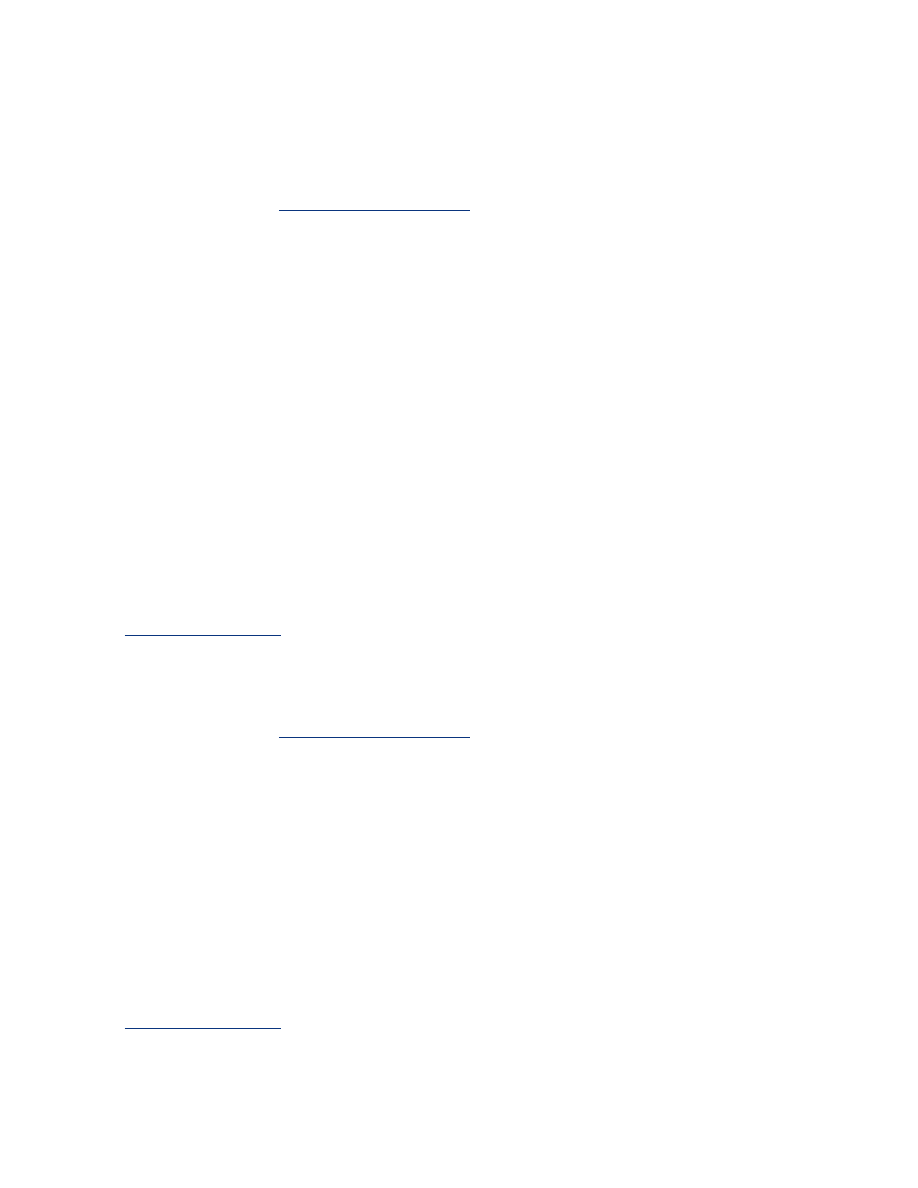
2.
Kaðýt/Kalite
sekmesini seçin.
3.
Tür
aþaðý açýlýr listesinden uygun fotoðraf kaðýdý türünü seçin.
4.
Baský Kalitesi
aþaðý açýlýr listesinden
Normal
,
En Ýyi
veya
En Fazla dpi
seçeneðini seçin.
5. Ýstediðiniz diðer
yazdýrma ayarlarýný
seçtikten sonra
Tamam
düðmesini
týklatýn.
renk alaný
Renk alaný yazdýrýlabilecek renk yelpazesini tanýmlar. Yazýcý yazýlýmý belgenizdeki
renklerin geçerli renk alanýný seçilen renk alanýna dönüþtürür.
Aþaðýdaki renk alanlarý kullanýlabilir:
●
sRGB/sYCC
●
Adobe RGB
sRGB/sYCC
sRGB/sYCC birçok yazdýrma iþi için uygun bir renk alanýdýr. Web tabanlý belgeler ve
geçerli görüntüleme aygýtlarýnýn çoðu için kullanýlmaktadýr.
sRGB/sYCC renk alanýný kullanmak için aþaðýdaki adýmlarý uygulayýn:
1.
Yazýcý Özellikleri
iletiþim kutusunu açýn.
2.
Renk
sekmesini seçin.
3.
Renk Alaný
aþaðý açýlýr listesinden
sRGB/sYCC
seçeneðini seçin.
4. Ýstediðiniz diðer
yazdýrma ayarlarýný
seçtikten sonra
Tamam
düðmesini
týklatýn.
Adobe RGB
Adobe RGB, sRGB/sYCC renk alanýndan daha fazla renk sunan ancak sadece
resimlerde çalýþan yeni bir renk alanýdýr.
Adobe RGB kullanarak profesyonel bir uygulamadan yazdýrma gerçekleþtiriyorsanýz,
uygulama yazýlýmýndaki renk yönetimini kapatarak, yazýcý yazýlýmýnýn renk
alanýný yönetmesine izin verin.
Adobe RGB renk alanýný kullanmak için aþaðýdaki adýmlarý uygulayýn:
1.
Yazýcý Özellikleri
iletiþim kutusunu açýn.
2.
Kaðýt/Kalite
sekmesini seçin, daha sonra aþaðýdakileri seçin:
❍
Tür
aþaðý açýlýr listesinden bir HP fotoðraf kaðýdý seçin.
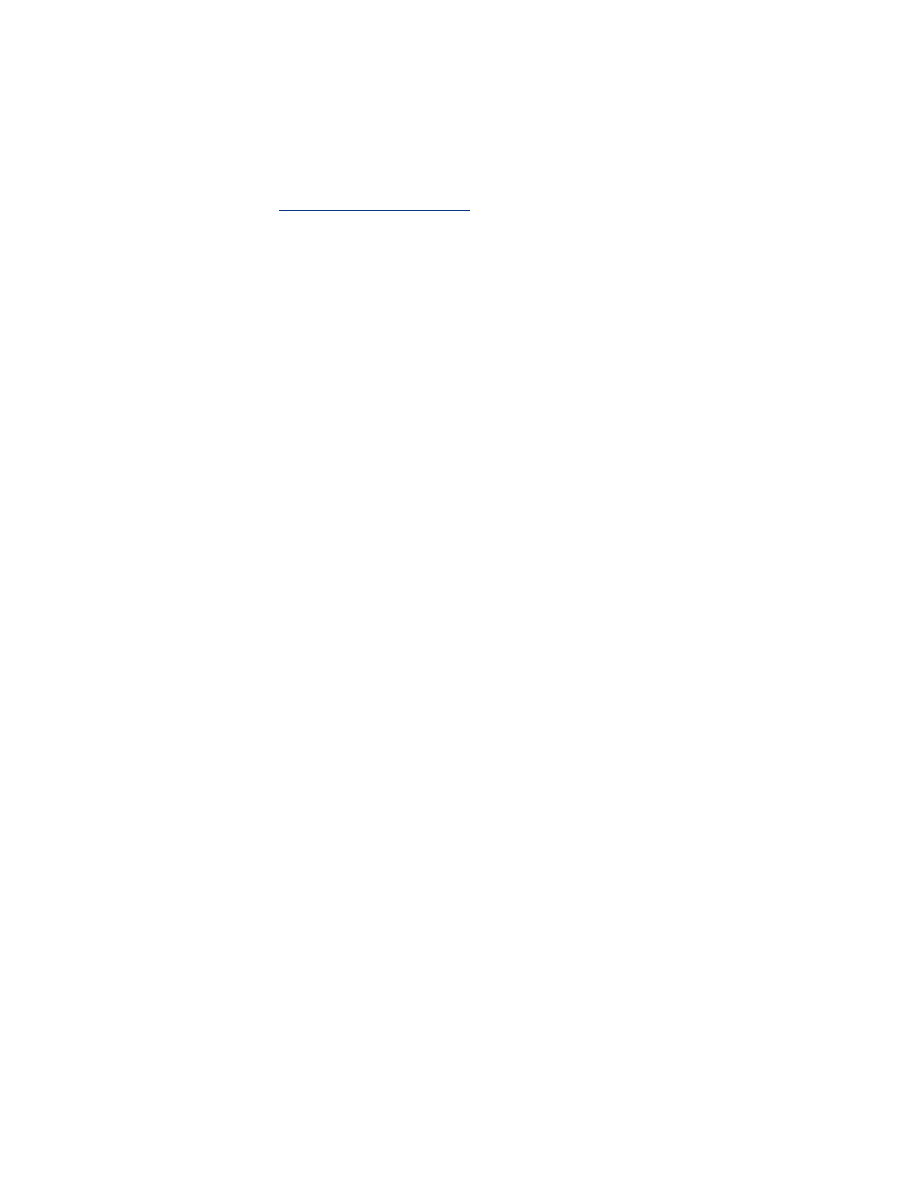
❍
Baský Kalitesi
aþaðý açýlýr listesinden
En iyi
veya
En Fazla dpi
seçeneðini
seçin.
3.
Renk
sekmesini seçin.
4.
Renk Alaný
aþaðý açýlýr listesinden
Adobe RGB
seçeneðini seçin.
5. Ýstediðiniz diðer
yazdýrma ayarlarýný
seçtikten sonra
Tamam
düðmesini
týklatýn.
Baþka bir renk alanýnda oluþturulan bir resim için Adobe RGB renk alaný
kullanýlýrsa, yazdýrýlan renkler daha canlý görünebilir.